Cách cài nhạc chuông cho iPhone 7, iPhone 7 Plus nhanh nhất
Bạn muốn sở hữu những bản nhạc chuông chất thì nhanh chóng note lại cách cài nhạc chuông cho iPhone 7, iPhone 7 Plus ngay dưới đây nhé!
Để cài nhạc chuông cho iPhone 7, iPhone 7 Plus nhanh nhất bạn phải cài đặt ứng dụng iTunes trên máy tính. Công cụ iTunes sẽ giúp việc sao chép và đồng bộ dữ liệu trên iPhone/iPad. Bạn tải để cài đặt về máy tại đây.
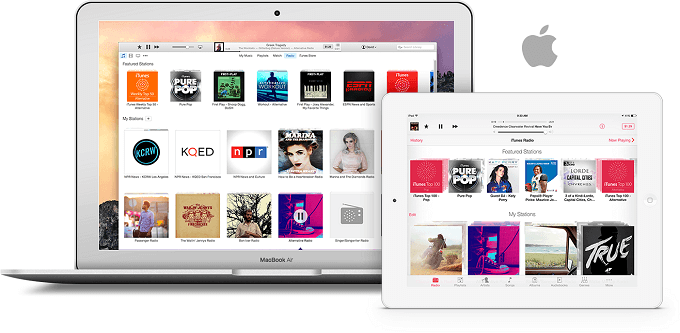
Ngay sau khi cài đặt iTunes trên máy tính, bạn cần kết nối iPhone với máy tính và mở ứng dụng lên và chọn vào biểu tượng Menu > Add File to Library.
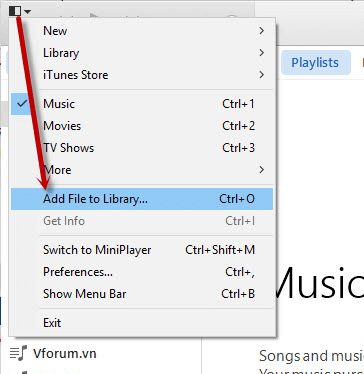
Bạn chọn những bài nhạc mà muốn cài nhạc chuông cho iPhone 7, iPhone 7 Plus. Nhưng những bài hát đó phải được định dạng MP3.
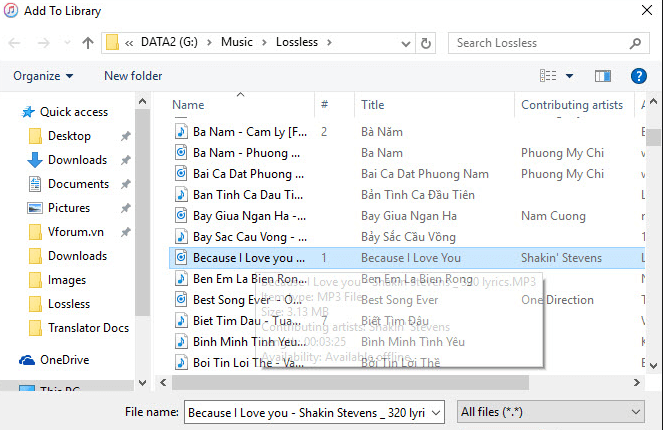
Bạn chọn mục Playlists > Nhấn chuột phải vào tên bài hát > Get Info.
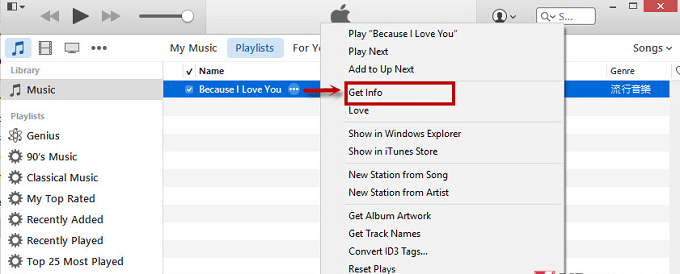
Nhấn chọn Tab Options. Tại đây, bạn chọn Start để bắt đầu và Stop của bài nhạc để tìm ra đoạn nhạc chuông ưu ý nhất. Những đoạn nhạc chuông tầm 30 – 40 giây là đẹp nhất. Sau khi hoàn tất bạn chọn Ok.
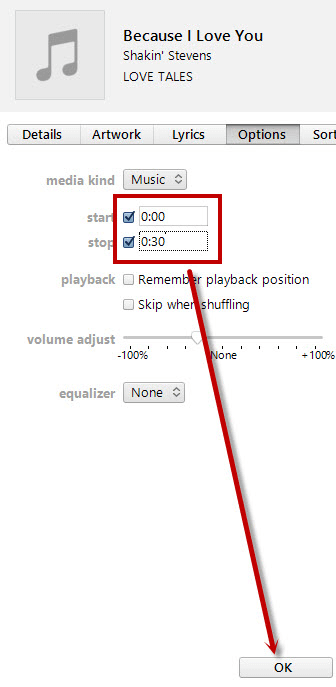
Bạn quay lại Playlists và nhấn chọn chuột phải vào bài hát và chọn Create AAC Version
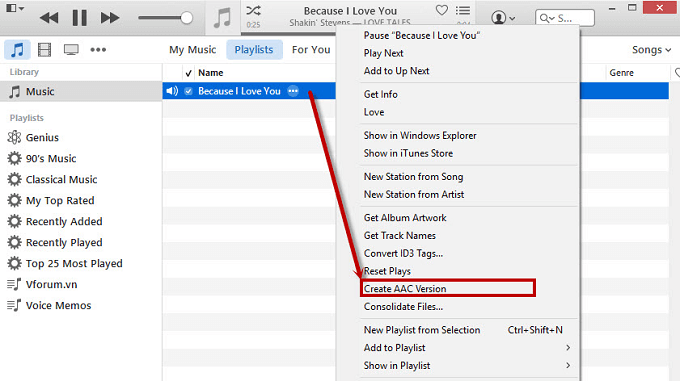
Ngay sau đó, bản nhạc được làm nhạc chuông sẽ xuất hiện với tên tương tự ngay dưới bài hát chính. Bạn nhấn chuột phải và chọn Show In Explorer.
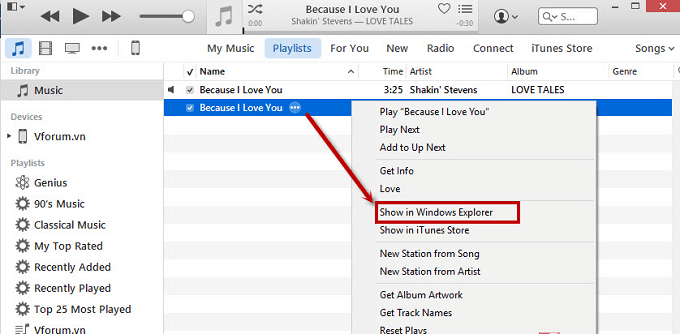
Một thư mục sẽ xuất hiện hiển thị bài nhạc mới được tạo. Bạn nhấn chuột phải > Rename > đổi đuôi thành .m4r.
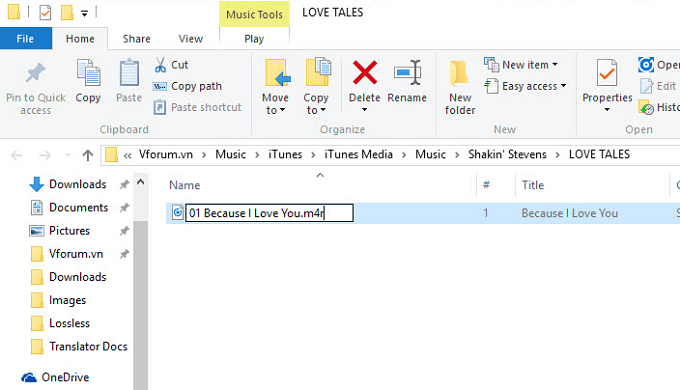
Nhấn chuột phải vào file vừa đổi tên, chọn Open with > iTunes.

Bạn mở bài hát thông qua iTunes, chọn biểu tượng Tones (thanh công cụ bên trái) > Check ô Sync Tones > Apply.
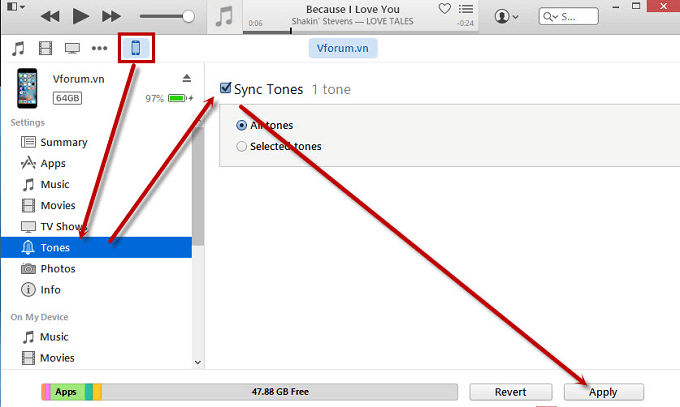
Bây giờ bạn mở iPhone 7, iPhone 7 Plus để cài đặt nhạc chuông mà bạn vừa cắt bằng cách vào Cài đặt > Âm thanh > Nhạc chuông.
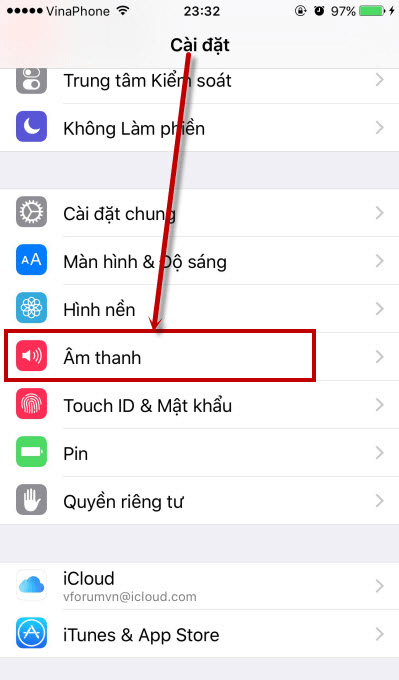
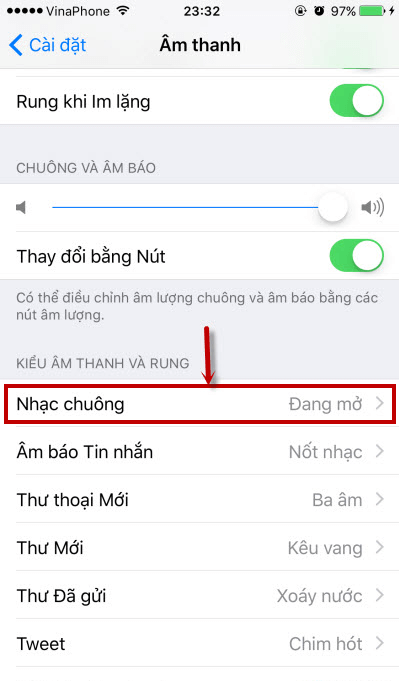
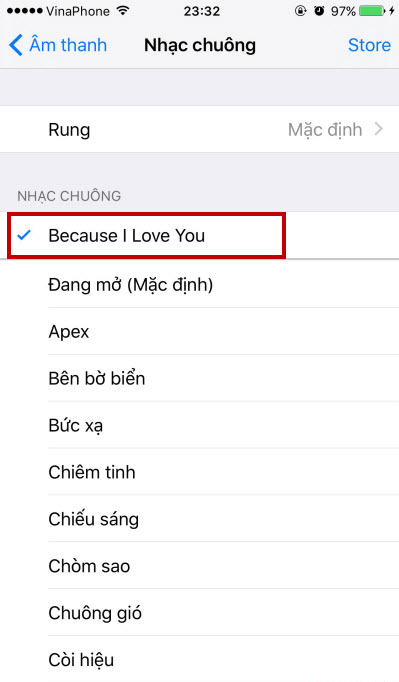
Mong rằng với cách cài nhạc chuông cho iPhone 7, iPhone 7 Plus mà Duchuymobile.com giới thiệu trên sẽ giúp bạn có được những bản nhạc chuông chất nhất.
Chúc các bạn thành công!
Xem thêm:
Duchuymobile.com






